'Bu cihazda Windows'u etkinleştiremiyoruz' hatasını çözme
Yayınlanan: 2018-01-18'Başarısızlık ihtimali yoksa zafer anlamsızdır'
Robert H. Schuller
Her sürpriz iyi değildir. Örneğin, Windows 10'unuzu etkinleştirmeye çalışmak ve 803F7001 hatasıyla karşılaşmak gerçekten de kötü bir sürpriz. Ne yazık ki, bu sorun bugünlerde çok yaygın değil: 'Windows, Windows'u etkinleştirmemi söylüyor' umutsuzluk çığlığı Net'te yankılanmaya devam ediyor. Bu, bazı önlemler alma zamanının geldiği anlamına gelir.
Yani, bilgisayarınızın ekranında aşağıdakileri görecek kadar şanssızdınız:
'Geçerli bir dijital lisansınız veya ürün anahtarınız olmadığı için bu cihazda Windows'u etkinleştiremiyoruz. Orijinal Windows satın almak için mağazaya gidin. Hata kodu: 0x803F7001'
Yukarıdaki hata mesajı, hatta harcamanın bir habercisi gibi göründüğünden, işler sizin için uğursuz görünebilir. Pekala, panik yok: 0x803F7001 hata kodu oldukça düzeltilebilir. Windows 10'unuzu etkinleştirmenize yardımcı olmak için elimizden gelenin en iyisini yapacağız.
Şimdi konuyu derinlemesine inceleyelim.
0x803F7001 hatası aşağıdaki durumlardan sonra ortaya çıkabilir:
- Windows 10 temiz kurulum
- önemli bir donanım değişikliği
- BIOS/UEFI güncellemesi
İşte Windows 10'unuzun etkinleştirilememesinin 10 olası nedeni:
1. Ürün anahtarınız geçersiz
Sinir bozucu 'Windows, Windows'u etkinleştirmemi söylüyor' sorunu hayatınıza girdiyse, ürün anahtarınız geçersiz olabilir. Win 10'unuzu etkinleştirmek için geçerli bir anahtarla değiştirmeniz gerekecektir.
2. Ürün anahtarınız farklı bir Windows sürümü için tasarlanmıştır
Win 10 sürümünüzü başka bir Windows sürümü için tasarlanmış anahtarla etkinleştirmeye çalışmadığınızdan emin olun - bu tür anahtarlama çalışmaz. Gerçekten de, tahıla karşı olmaktansa onunla çalışmak daha iyidir.
3. Onarım sırasında farklı bir ürün anahtarı / Windows sürümü kullanılmış
Bilgisayarınızı yeniden oluşturduysanız veya onardıysanız, şu anda farklı bir Windows sürümü çalıştırıyor olabilirsiniz. Ayrıca, PC'nizi yeniden inşa etmek/onarmak için farklı bir anahtar kullanılmış olabilir ve bu anahtar, birden fazla makinede kullanılması nedeniyle şimdi engellenmiş olabilir.
4. Ürün anahtarınız birden fazla bilgisayarda kullanıldı
Ürün anahtarınızın, lisans koşullarınızın izin verdiğinden daha fazla bilgisayarda kullanılmadığından emin olun - eğer varsa, artık Windows aktivasyonu için geçerli değildir.
5. Önemli donanım değişiklikleri yaptınız
Önemli donanım değişiklikleri, “Bu cihazda Windows'u etkinleştiremiyoruz” sorununa neden olabilir. Böyle bir durumda, Windows'unuzu yeniden etkinleştirmeniz gerekebilir. Bunu nasıl yapacağınızı görmek için okumaya devam edin.
6. Yeni Windows'unuz sahte
Windows'unuzda bir sorun olduğunu hissediyorsanız, Microsoft 'Nasıl Anlaşılır' web sitesine gidin. Üzücü gerçek şu ki, Windows'unuzun sahte olduğu kanıtlanırsa, Microsoft onu bilgisayarınızda etkinleştirmenize izin vermeyecektir. Üzgünüm, kötü şans. Windows'un yeni bir kopyasını satın almaktan başka yapabileceğiniz bir şey yok.
7. Kullanılmış bir bilgisayar satın aldınız
Kullanılmış bir bilgisayara sahipseniz, Windows'unuz birden fazla makinede bulunabilir. Bu, ürün anahtarınızın Microsoft Yazılım Lisans Koşullarına uygun olarak engellenmiş olabileceği anlamına gelir. Durumunuz buysa, satıcınızdan orijinal Windows kurulum diskini ve ürün anahtarını isteyin. Aksi takdirde, yeni bir Windows kopyasına yatırım yapmanız gerekecektir.
8. Bir kötü amaçlı yazılım bulaşması iş başında
Kötü amaçlı yazılımlar birçok yönden yıkıcıdır: örneğin, Windows 10 etkinleştirmenizin başarısız olmasına neden olabilir.
9. Bilgisayarınızda bozuk kayıt defteri girdileri ve/veya hasarlı sistem dosyaları var
Küçük bir Kayıt Defteri sorunu bile kalıcı Windows 10 etkinleştirme sorunlarına yol açabilir. Aynısı sistem dosyalarınız için de geçerlidir: eğer eksiklerse veya bozuklarsa, fazla ümitlenmeyin – Win 10'unuzu etkinleştirme girişimleriniz neredeyse başarısızlığa mahkumdur.
10. Sürücüleriniz hatalı / güncel değil
Eski veya hatalı sürücüler, Hata 0x803F7001'in başka bir yaygın nedenidir. Şüphesiz, sürücü sorunları görmezden gelinecek bir şey değildir. Onları nasıl uçtan uca alacağınızı bulmak için aşağı inin.
Ve şimdi “Bu cihazda Windows'u etkinleştiremiyoruz” mesajına veda etme zamanı.
Not: Biraz öngörüden asla zarar gelmez. Bu nedenle, aşağıdaki onarımlara devam etmeden önce kişisel dosyalarınızın tam bir yedeğini alın. Her ihtimale karşı. Bu amaç için taşınabilir depolama aygıtlarını, bulut çözümlerini ve hatta örneğin Auslogics BitReplica gibi özel yedekleme yazılımlarını kullanabilirsiniz.
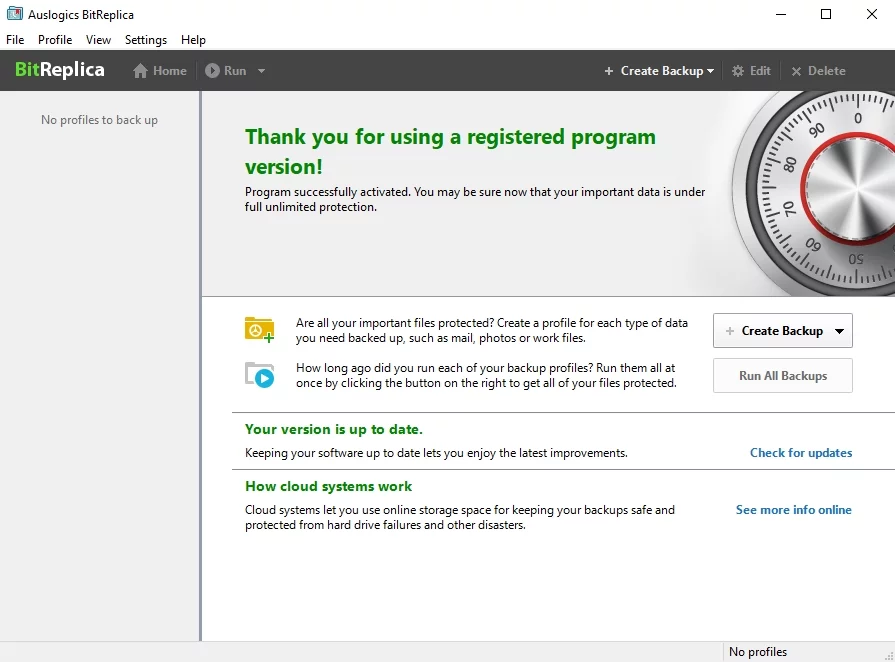
İşte kanıtlanmış 9 'Hata 0x803F7001' düzeltmemiz:
- Orijinal ürün anahtarınızı tekrar girin
- Orijinal Windows'unuzu yeniden yüklemeyi deneyin
- Bir donanım değişikliğinden sonra Windows 10'unuzu yeniden etkinleştirin
- Windows 10'unuzu telefonla etkinleştirin
- Tam sistem taraması çalıştırın
- Windows 10'unuzu yeniden yükleyin
- Tam bir sistem kontrolü çalıştırın
- Sürücülerinizi düzeltin
- Yeni bir ürün anahtarı veya yeni bir Windows kopyası satın alın
Şimdi bunları tek tek deneyelim:
1. Orijinal Ürün Anahtarınızı Yeniden Girin
Aşağıdaki düzeltme, yalnızca bilgisayarınızı onarmadan veya yeniden kurmadan önce Windows 10'unuz etkinleştirildiyse işe yarar. Bu nedenle, 0x803F7001 hatası devam ederse, orijinal ürün anahtarınızı yeniden girmeyi deneyin. Orijinal Windows veya PC'nizle birlikte gitmesi gerekiyor.
Orijinal ürün anahtarını girmek için aşağıdakileri yapın:
- Başlat -> Ayarlar -> Güncelleme ve Güvenlik -> Etkinleştirme -> Ürün Anahtarını Değiştir
- Orijinal ürün anahtarınızı girin -> Etkinleştirme işleminin tamamlanmasını bekleyin -> Bilgisayarınızı yeniden başlatın
2. Orijinal Windows'unuzu Yeniden Yüklemeyi Deneyin
Bu, "Bu cihazda Windows'u etkinleştiremiyoruz" sıkıntısı için bildirilen başka bir etkili düzeltmedir. Orijinal Windows'unuzu yeniden yükleyin ve ardından Windows 10'a yükseltin. Bu manevra iyi sonuç verirse, Windows 10'unuzu fazla çaba harcamadan etkinleştirebileceksiniz.

3. Bir Donanım Değişikliğinden Sonra Windows 10'unuzu Yeniden Etkinleştirin
Önemli bir donanım değişikliği yaptıysanız, Windows 10 etkinleştirme sorunlarıyla karşılaşabilirsiniz. İşletim sisteminizi tekrar rayına oturtmak için birlikte yeniden etkinleştirelim.
Bunu nasıl yapacağınız aşağıda açıklanmıştır:
İlk olarak, Microsoft hesabınızı ekleyin ve dijital lisansa bağlayın:
- Hangi Windows 10 sürümünü çalıştırdığınızı kontrol edin:
Başlat -> Ayarlar -> Sistem -> Hakkında -> Windows 10'a sahip olduğunuzdan emin olun (Sürüm 1607 veya üzeri) - Yönetici hesabı kullandığınızdan emin olun:
- Başlat Düğmesi -> Başlat menüsü -> Hesap adınıza tıklayın \ simgesine
- Hesap ayarlarını değiştir -> Hesabınızın adı altında 'Yönetici' kelimesini arayın -> Görebiliyorsanız, şimdi bir Yönetici hesabı kullanıyorsunuz.
- Hesap adınızın altında 'Yönetici' kelimesini göremiyorsanız, Standart bir hesap kullanıyorsunuz -> Mevcut hesabınızdan çıkış yapın ve Yönetici olarak oturum açın
- Başlat -> Ayarlar -> Güncelleme ve Güvenlik -> Etkinleştirme -> Hesap ekle
- Microsoft hesabınızı ve parolanızı girin -> Yerel hesap parolanızı da sağlamanız gerekebilir -> Oturum aç
- Aktivasyon sayfasına yönlendirileceksiniz -> 'Windows, Microsoft hesabınıza bağlı bir dijital lisansla etkinleştirildi' mesajını göreceksiniz, bu doğru yolda olduğunuz anlamına gelir.
Şimdi Aktivasyon Sorun Gidericisini kullanma zamanı:
- Başlat -> Ayarlar -> Güncelleme ve güvenlik -> Etkinleştirme -> Sorun Giderme
- 'Bu cihazdaki donanımı yakın zamanda değiştirdim' -> İleri'yi seçin
- Microsoft hesabınızı ve parolanızı girin -> Yerel hesap parolanızı da sağlamanız gerekebilir -> Oturum aç
- Listeden kullanmakta olduğunuz cihazı seçin -> 'Şu anda kullandığım cihaz bu' seçeneğini işaretleyin -> Etkinleştir
Windows 10'un başarıyla yeniden etkinleştirildiğini umuyoruz.
Şimdiye kadar şans yok mu? O zaman işletim sisteminiz aşağıdaki nedenlerden dolayı yeniden etkinleştirme için uygun olmayabilir:
- Etkinleştirmeye çalıştığınız Windows sürümü, dijital lisansa bağladığınız sürüm değil.
- Bilgisayarınızda hiçbir Windows etkinleştirilmedi.
- Etkinleştirdiğiniz cihaz ve dijital lisansa bağladığınız cihaz farklı türlerdedir.
- Windows'unuz sınırlı sayıda yeniden etkinleştirilebilir. Bu sınıra zaten ulaşmış olabilirsiniz.
- Windows'unuz zaten başka bir yönetici tarafından yeniden etkinleştirildi.
- Bir kuruluş tarafından yönetilen bir bilgisayar kullanıyorsanız, Windows'unuzu kendi başınıza yeniden etkinleştirmenize izin verilmeyebilir.
4. Windows 10'unuzu Telefonla Etkinleştirin
Telefon aktivasyonunun, 0x803F7001 hatası için etkili bir düzeltme olarak değerini kanıtladığı bildiriliyor. Neden denemiyorsun?
Win 10'unuzu telefonla etkinleştirmek için şu adımları izleyin:
- Windows logo tuşu + R -> Çalıştır kutusuna 'Slui 4' yazın -> Enter
- Listeden Ülkenizi/Bölgenizi seçin -> İleri
- Size ücretsiz bir telefon numarası verilecektir -> Onay kimliğinizi almak için bu numarayı kullanın -> Etkinleştir
Not: Ne yazık ki, Windows 10 bilgisayarınıza önceden yüklenmiş olarak gelirse bu düzeltme çalışmayacaktır.
5. Tam Sistem Taraması Çalıştırın
İşletim sisteminizin tam taramasını gerçekleştirmek için şunları yapabilirsiniz:
- Yerleşik Windows Defender'ı çalıştırın: Ayarlar -> Güncelleme ve Güvenlik -> Windows Defender -> Windows Defender'ı Aç -> Tam
- Kötü niyetli davetsiz misafirlere sert bir şekilde saldırmak için ana antivirüs çözümünüzü kullanın
- Auslogics Anti-Malware gibi özel bir kötü amaçlı yazılımdan koruma aracı kullanarak en sinsi düşmanlara son darbeyi vurun
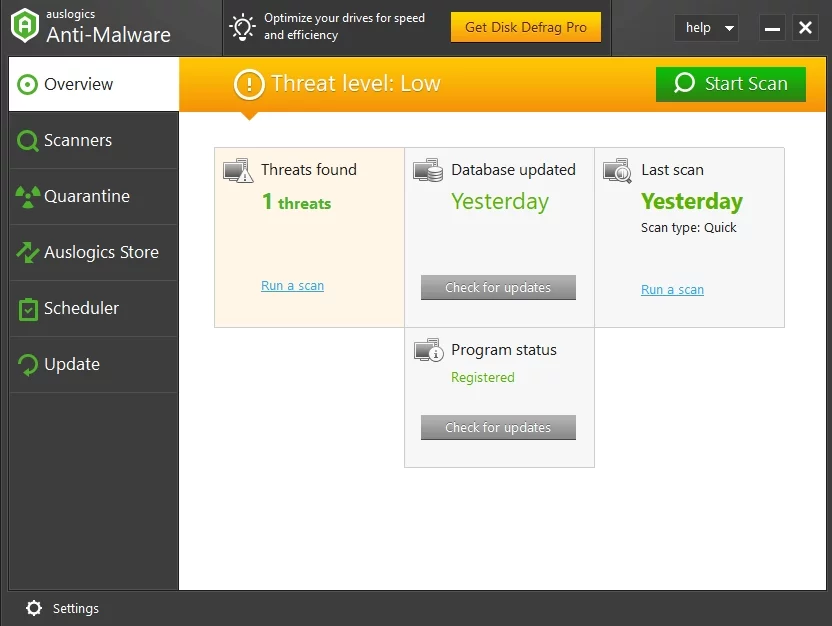
6. Windows 10'unuzu Yeniden Kurun
Cihazınızda kötü bilinen 0x803F7001 hatası devam ederse, işletim sistemi kurulumunuzun başarılı olmasını engelleyen bir şey olabilir. Bu nedenle, Windows 10'unuzu yeniden yüklemenizi öneririz - bu, söz konusu sorunu çözebilir.
7. Tam Sistem Kontrolü Çalıştırın
Windows 10 etkinleştirme sorunları, bozuk Kayıt Defteri anahtarlarından, geçersiz Kayıt defteri girişlerinden veya hasarlı sistem dosyalarından kaynaklanabilir. Bu nedenle, suçluları bulabilmeniz ve onlarla başa çıkabilmeniz için sisteminizin kapsamlı bir kontrole ihtiyacı vardır. Hassas kısımlarını ve alanlarını tek tek inceleyerek (Kayıt Defterini düzenlerken dikkatli olun – hataya yer yok!) veya özel bir araç kullanarak, örneğin Auslogics BoostSpeed kullanarak, Windows'unuzu manuel olarak tanılayabilirsiniz. sistem ve sorunsuz aktivasyonunu ve performansını sağlamak.
8. Sürücülerinizi Düzeltin
Kötü sürücüler Windows 10 aktivasyonunuzu bozabilir - bu nedenle onlara özel dikkat göstermeniz çok önemlidir.
Böylece, sorunlu sürücülerinize gelince, şunları yapabilirsiniz:
- Bunları manuel olarak tek tek giderin
- Windows Aygıt Yöneticisinden size yardım etmesini isteyin: Windows logo tuşu + X -> Aygıt Yöneticisi -> Sürücülerinizi güncelleyin
- Auslogics Driver Updater gibi özel bir araç kullanarak hepsini tek bir tıklamayla düzeltin.
9. Yeni Bir Ürün Anahtarı veya Yeni Bir Windows Kopyası Satın Alın
Yukarıda belirtilen tüm düzeltmeler işe yaramadıysa, Microsoft'tan yeni bir ürün anahtarı veya yeni bir Windows kopyası satın almaktan başka seçeneğiniz yoktur. Bu, özellikle ürün anahtarınız kullanılmışsa / Windows'unuz Microsoft'un izin verdiğinden daha fazla bilgisayara yüklenmişse geçerlidir.
Artık Windows 10'unuzun keyfini çıkarmanızı engelleyen hiçbir şey olmadığını umuyoruz.
Bu konuyla ilgili herhangi bir fikriniz veya sorunuz var mı?
Yorumlarınızı bekliyoruz!
